Pokud využíváte operační systém macOS naplno, tak je vaše práce už tak velmi efektivní. Efektivitu však můžete zvýšit ještě připojením dalšího monitoru, díky čemuž získáte větší pracovní plochu, na které si tak můžete otevřít další soubory, složky, programy a ostatní. Osobně už bych si práci bez druhého monitoru nedokázal představit. Při používání dvou a více monitorů jste si mohli všimnout, že se Dock dokáže zobrazit na všech těchto monitorech – stačí, abyste sjeli kurzorem směrem dolů. To ale nemusí nutně vyhovovat všem uživatelům. Někteří z nich by dost možná byli rádi, kdyby bylo možné Dock zobrazit jen na jednom jediném monitoru. Pojďme se společně podívat, jak na to.
Mohlo by vás zajímat

Jak na Macu při využívání vícero monitorů ponechat Dock jen na jednom z nich
Bohužel neexistuje taková možnost, kterou byste nejspíše očekávali – tedy že byste si zvolili jediný monitor, na kterém se má Dock ve spodní části obrazovky permanentně zobrazovat. Existuje však možnost, díky které můžete Dock přilepit na pravou či levou stranu zobrazené plochy. Postup je v tomto případě jednoduchý:
- Na vašem Macu či MacBooku, ke kterému máte připojen jeden nebo více externích monitorů, přejeďte kurzorem do levého horního rohu a klepněte na ikonu .
- Jakmile tak učiníte, tak se zobrazí menu, ve kterém vyberte možnost Předvolby systému…
- Poté dojde k otevření nového okna, ve kterém se přesuňte do sekce Dock.
- Zde už jen stačí, abyste vedle možnosti Umístění na obrazovce zvolili možnost buď Vlevo anebo Vpravo.
Pokud tuto akci převedeme do praxe, tak to bude vypadat následovně: v případě, že využíváte dvě obrazovky, kdy primární máte napravo a sekundární (externí) nalevo a zvolíte umístění Docku na obrazovce Vpravo, tak se Dock objeví na pravé straně primárního monitoru. Pokud zvolíte umístění Docku na obrazovce Vlevo, tak se Dock objeví na levé straně sekundárního monitoru.

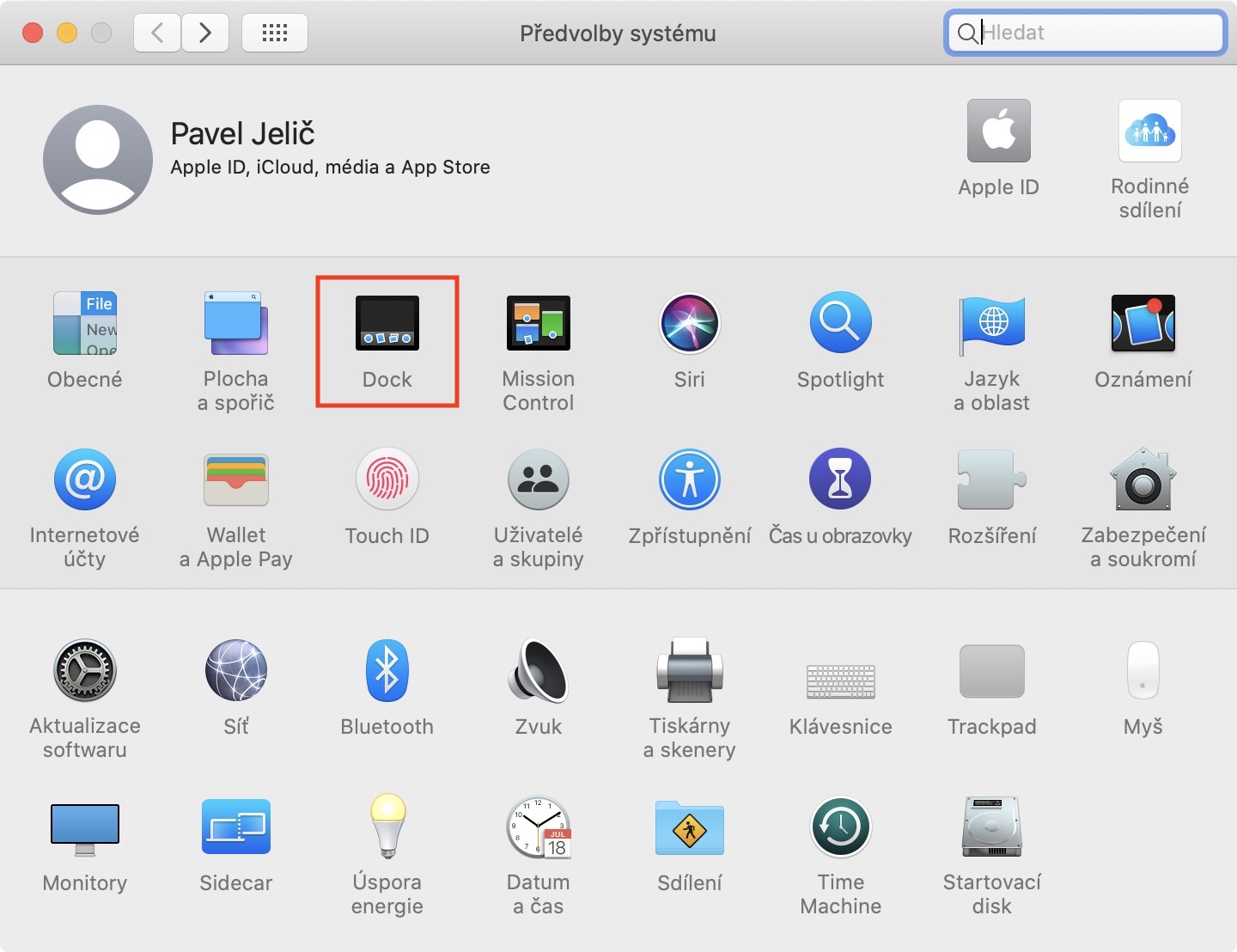

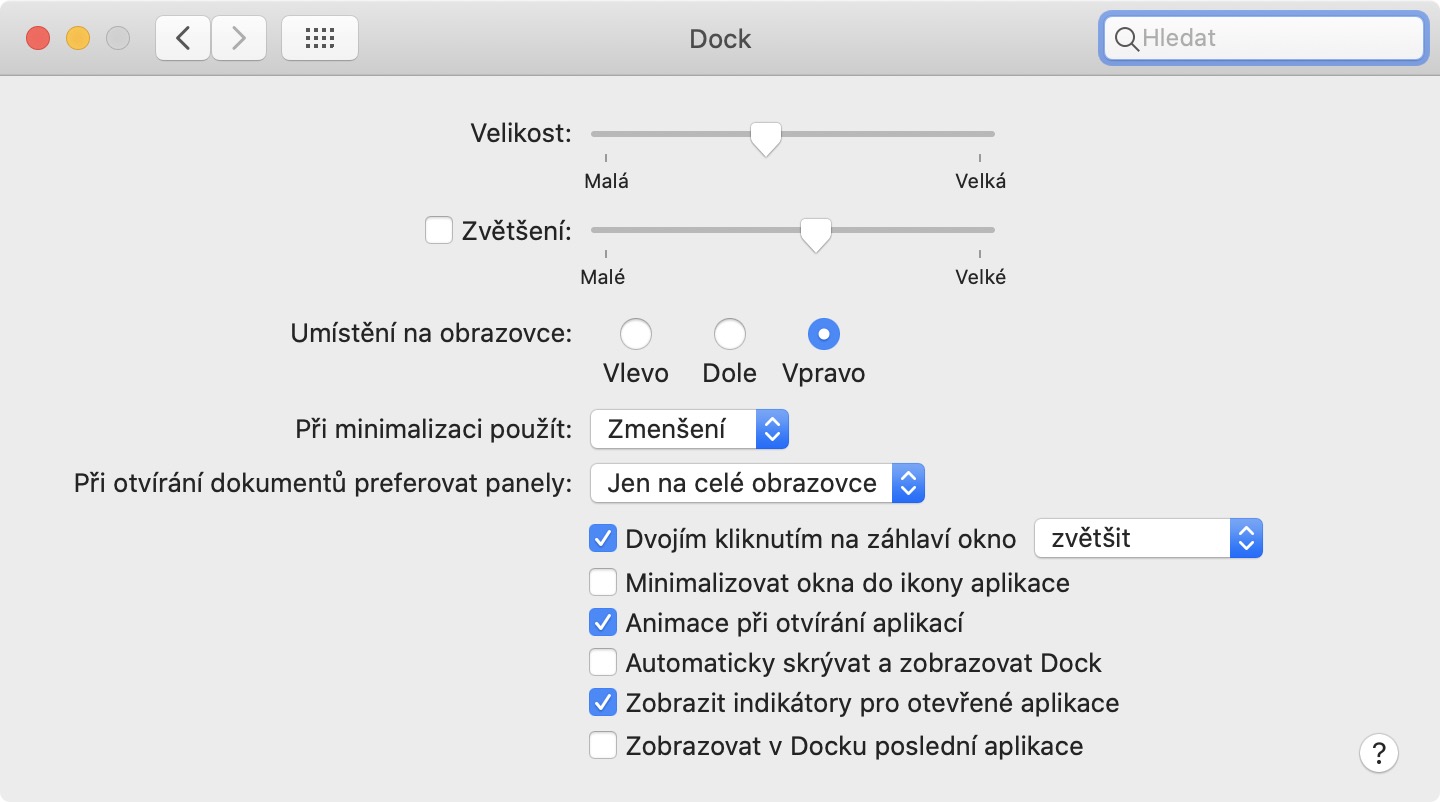
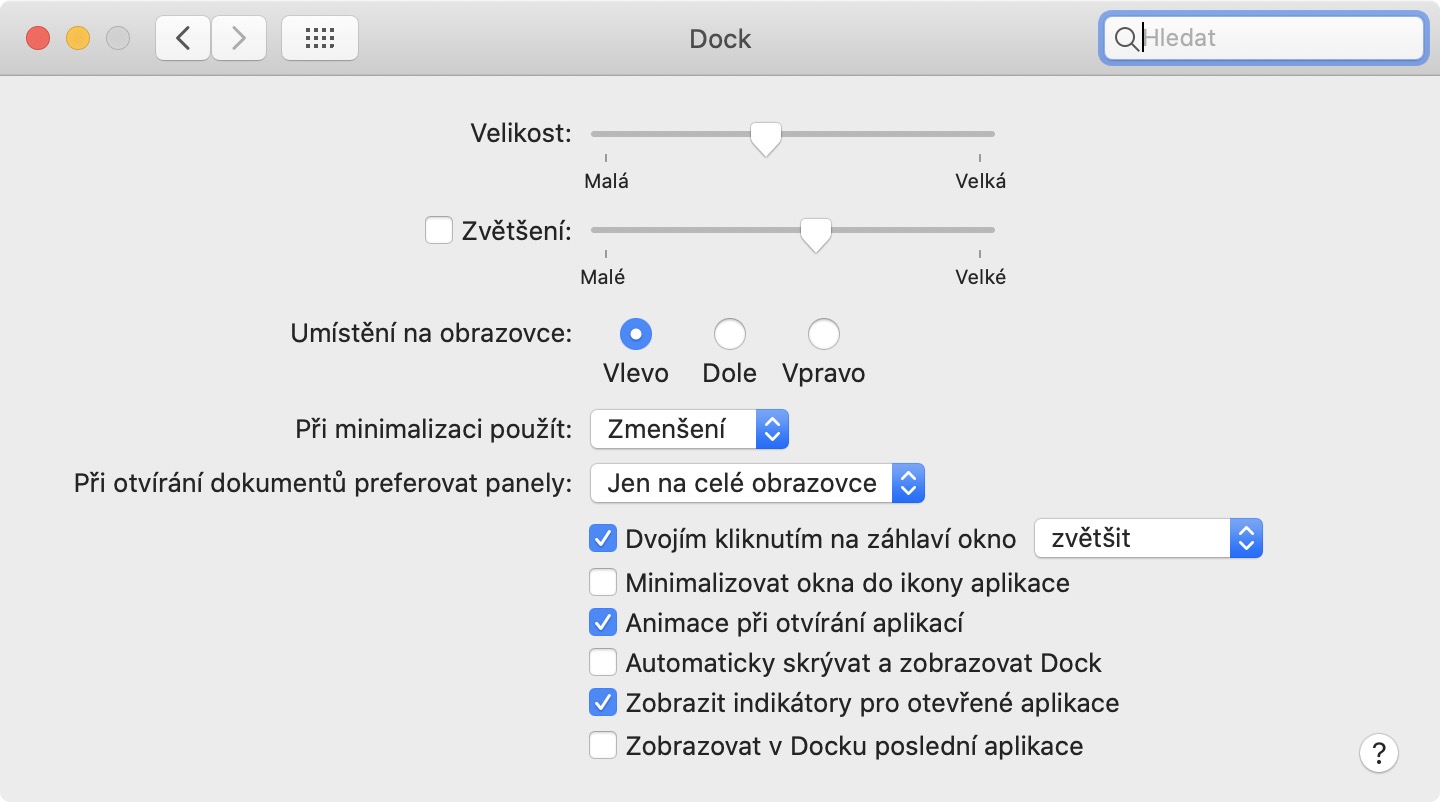



A s tim mam prave problem. Mam mac a vedle monitor. Normalne mam dock napravo na macu, protoze se cte odleva a dole ho mit je blbost, protoze clovek musi daleko vic scrollovat. Dokud jsem mel monitor vlevo a dock napravo, zobrazoval se mi na macu, odkud pracuju. Ted jsem dal monitor doprava a dock se mi zobrazuje na monitoru uplne vpravo. To je pro me na prd, potrebuju ho mit na macu vpravo, tam primarne pracuju. Vi nekdo, jak to udelat?